|
9192| 0
|
[入门教程] 玩转micro:bit-用BXY玩LED灯 |
|
终于要学到点亮LED灯了。 虽然micro:bit有led面板,可以玩出好多花样来,可是用上Micro:Mate扩展板,点亮外接LED灯仍然很好玩。 星星点灯,照亮我学习的路。 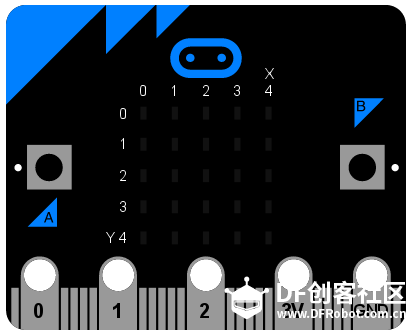 回顾下microbit,它的底部边缘有金属条,这些是输入与输出引脚(也称为I/O引脚)。 一些引脚比其他的大,可以用鳄齿夹夹住,这些引脚的标记分别是:0,1,2,3V和GND。 如果将microbit与拓展板Micro:Mate拼接上,可以通过导线连接其他设备。 microbit的每个引脚都有编号,也是一个对象和button相似,所以如果要调用N引脚,则可以用PinN表示。 总共有19个引脚,编号为0-16和19-20。引脚17和18不可用。 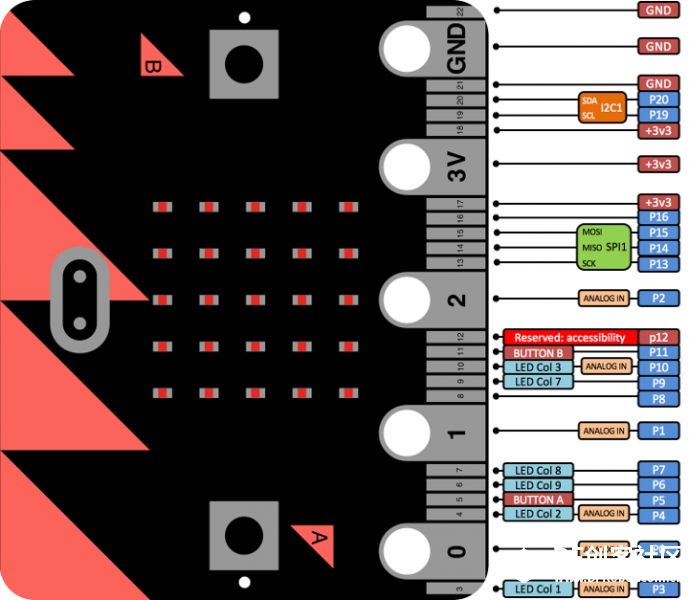 上面这个图片可以在学习中常常温习,接口信息可以帮助我们正确连接线路。  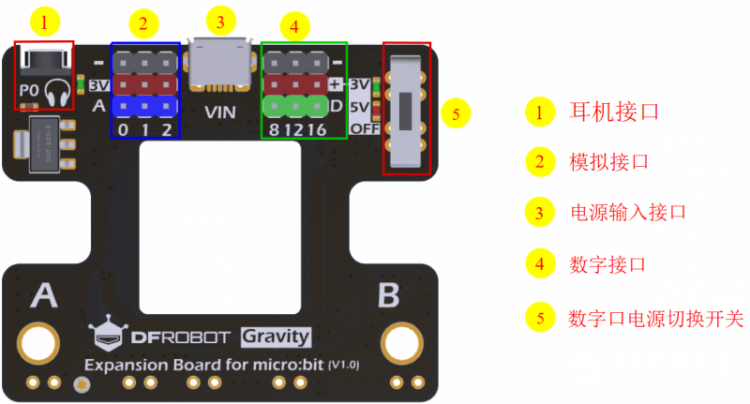 这个图可以帮助我们正确连接扩展板。 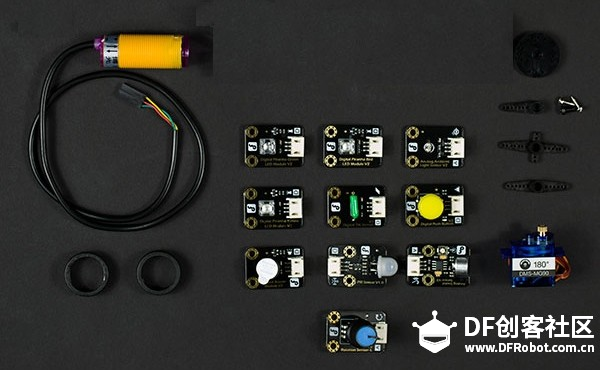 好了,开工,找到一个LED灯,用杜邦线连到接口p0。 相关知识:数字输出与高低电平 数字输出即二进制数字信号的输出,二进制只有0和1,所以数字输出也只有0和1两种状态,对应关系如下:  下载运行,成功了,哇哦! 2、按下A按钮亮,松开灭 写完代码要检查下语法,可以帮忙发现错误哦。 下载运行,成功了,哇哦! 3、按下A按钮亮,按B按钮灭。 学习回顾: 1、要调用N引脚,则可以用PinN表示。 2、下面小程序,是第一次用变量。按下A按钮,变量加1,并在面板上滚动显示。 学习参考: 官方教程Input/Output · GitBook http://docs.dfrobot.com.cn/bxy/inoutput.html |
 沪公网安备31011502402448
沪公网安备31011502402448© 2013-2025 Comsenz Inc. Powered by Discuz! X3.4 Licensed